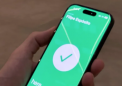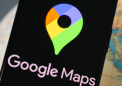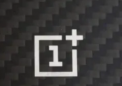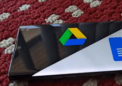大家好,我是小新,我来为大家解答以上问题。精卫填海立体画怎么画,立体画怎么画很多人还不知道,现在让我们一起来看看吧!

用ps制作的步骤
一、 调整图像
1、 打开一幅设计好的分层图像
2、 “图像”菜单——图像大小,分辨率设为像素/厘米,宽高自己定。
二、 光栅层制作
1、 新建图层,隐藏其它图层,通过导航器把图像调到最大。
2、 选择单列选框工具,在画布上单击;选择铅笔工具(把铅笔工具笔头放到8、9个像素),在选区上单击。
3、 按Ctrl+Alt点右方向键7次,放开Ctrl+Alt键再点一次右方向键。
4、 选择矩形选框工具、框选7个黑色,1个透明、宽度为8个像素的矩形区域。从编辑菜单里选择定义图案,点好。
5、 清空当前图层:全选——删除——取消选择(Ctrl+D)
6、 编辑——填充,使用图案,自定图案:选择最后一个自定的图案,点好——隐藏光栅层。
三、 得到8个相似的图像
1、 选择一个需要做立体的图层(除中景以外的其它图层)
2、 复制一个副本(Ctrl+J),选择移动工具,点左方向键移动10次(具体移动次数参照移动次数表)
3、 再复制、再移动(移动次数相同),循环操作,共复制移动7个图像(复制7个,加原来的一个,共8个图像)
四、 分割排列图像
1、 选择原图层,隐藏其它图层,载入光栅层选区(按着Ctrl单击光栅层),选择矩形选框工具。
2、 按删除键(Delete)删除,按左方向键一次,选择上一层。
3、 继续删除,循环操作,直到分割完其它复制的图层,取消选择(Ctrl+D)。
五、 拼合图像
合并可见图层(Ctrl+Shift+E)。
六、 至此,一个图层的立体操作完成
其它需要做立体的图层,同理按照上述步骤制作。只是移动次数与方向有所不同。
七、 所有图层都制作完成后,把光栅层删除
说 明
1、 打开一幅图像,先确定表现的主体,表现的主体即为中景,在主体前边的为前景,主体后边的为背景。前景向左移背景向右移,主体尽量保持清晰即一般不移动。
2、 靠画布右边缘的前景,因为在得到相似图像的过程中,图像要向左偏移,所以要在右边画布之外预留一定宽度的图像,避免出现空白或下层图像;同理,靠画布左边缘的背景,需要在左边画布之外预留一定宽度的图像。
3、 定义图案的宽度与获取相似图像的个数相同。
4、 按着Shift+点方向键一次,相当于只按方向键10次。
5、 所有图层都制作完成以后,不合并图层,可以作模板使用;合并后,占用空间小。
6、 图像制作完成不得更改图像大小及分辨率,不得对图像进行变形等操作。
“超清晰镜面水晶立体画”
立体图像中出现的一种新型的立体产品。景物无论前后景都清晰自然。画面无需背光既可产生镜面般水晶般光感,美轮美奂。无论板材片材,产品无光波,无重影,不晃动,视距远,尺寸大,清晰流畅,立体感强。
八.立体图像的观赏技巧
图像幅面大小影响观察距离,一般规律如下:
A4幅面的图像适合在 0.5 — 1 米的距离观察。
A3幅面的图像适合在 1 — 2 米的距离观察。
1米幅面的图像适合在 3 — 5 米的距离观察。
编辑本段立体画制作使用的软件
立体软件 它利用同心圆原理进行自动移位,有自动补图功能,有强大的互补色功能。2、操作简便快捷,沿用PHOTOSHOP快捷键,易学易用,省时,不需要勾图,不需要分层。3、具有强大的压缩功能,减少对电脑系统资源
支持PSD图层平移、立体与变图自由混合,勾线立体等,还有以下功能:
1.支持大图,输出文件可达40GB,镜头数可达99。
2.支持cmyk四色,印刷输出无损失。
3.支持立体拼版,中线自动对齐,支持循环图案。
4.参数保存完整,操作更加智能化。
你可以根据我的步骤一步一步的来!如果再不会!就和我联系吧!
本文到此讲解完毕了,希望对大家有帮助。
 新传媒网
新传媒网